WinXP如何在控制面板中添加“密码管理”
- 时间:2015年04月17日 15:16:42 来源:魔法猪系统重装大师官网 人气:15678
不少朋友都知道在WinXP系统下运行“rundll32 netplwiz.dll,UsersRunDll”(注意大小写)或者“control userpasss2”就能够打开一个名为“用户账户”的窗口,在用户账户里我们可以自由的增加或减少账户,还能管理每一个账户的密码,但如果每次WinXP用户需要改密码时都要记住这两条命令,那就太麻烦了,其实我们完全可以将里面的“密码管理”添加到控制面板上,让大家减少操作步骤。
具体操作方法:
打开记事本,编辑如下内容,保存为xx.reg再导入注册表即可:
Windows Registry Editor Version 5.00
[HKEY_CLASSES_ROOT\CLSID\{98641F47-8C25-4936-BEE4-C2CE1298969D}]
@="密码管理"
[HKEY_CLASSES_ROOT\CLSID\{98641F47-8C25-4936-BEE4-C2CE1298969D}\DefaultIcon]
@="%SystemRoot%\\\\System32\\\\nusrmgr.cpl,1"
[HKEY_CLASSES_ROOT\CLSID\{98641F47-8C25-4936-BEE4-C2CE1298969D}\Shell]
[HKEY_CLASSES_ROOT\CLSID\{98641F47-8C25-4936-BEE4-C2CE1298969D}\Shell\Open]
[HKEY_CLASSES_ROOT\CLSID\{98641F47-8C25-4936-BEE4-C2CE1298969D}\Shell\Open\command]
@="Control Userpasswords2"
@="Add Userpasswords2 to Control Panel"
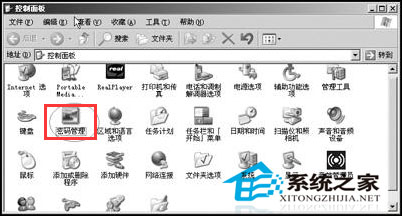
将以上内容保存到注册表后,我们就能在控制面板里看到“密码管理”图标了。双击点开后就可以快速的修改每一个账户的密码,而且“密码管理”中还有很多功能,有需要经常用到的朋友请记得添加哦!
WinXP,如,何在,控制面板,中,添加,“,密码管理,








